Πώς να αλλάξω κωδικό στο ρούτερ

Οι κωδικοί των ρούτερ είναι περίπλοκοι και πολλές φορές δεν τους θυμόμαστε απέξω για να ενεργοποιήσουμε το Wi-Fi σε μια συσκευή που έχουμε πρόσφατα αποκτήσει. Αυτό μπορεί να αλλάξει αν το θελήσουμε. Άλλωστε, η αλλαγή κωδικού στο ρούτερ είναι μια διαδικασία που καλό είναι να την κάνουμε συχνά πυκνά για αντιμετωπίσουμε κι άλλους κινδύνους.
Πώς, όμως, αλλάζουμε αυτόν τον κωδικό; Για να αλλάξουμε τον κωδικό πρόσβασης Wi-Fi, θα πρέπει να ανοίξουμε την ιστοσελίδα του ρούτερ, να συνδεθούμε χρησιμοποιώντας τις πληροφορίες που μας έχουν δοθεί απο τον παροχέα του ίντερνετ μας και να αλλάξουμε τον κωδικό πρόσβασης από το μενού ρυθμίσεων ασύρματης σύνδεσης.
Τα βήματα
Για να αποκτήσουμε πρόσβαση στην ιστοσελίδα του ρούτερ μας, θα πρέπει να επισκεφθούμε μια απο τις γνωστές μηχανές αναζήτησης σε έναν υπολογιστή που είναι συνδεδεμένος στο δίκτυό μας. Αν δεν μπορείτε να συνδεθείτε μέσω Wi-Fi επειδή δεν γνωρίζετε τον κωδικό πρόσβασης, χρησιμοποιήστε ένα καλώδιο Ethernet για να συνδέσετε τον υπολογιστή σας απευθείας στο ρούτερ. Αυτό θα εξαλείψει την ανάγκη για τον κωδικό πρόσβασης Wi-Fi.
Κλασικές διευθύνσεις ρουτερ είναι 192.168.1.1, 192.168.0.1, 192.168.2.1 ή 10.0.1.1 (Apple) ή 10.0.0.1 (Xfinity).
Εάν καμία από τις παραπάνω διευθύνσεις δεν σας παρέχει πρόσβαση στην ιστοσελίδα με τις ρυθμίσεις του ρούτερ, τότε κοιτάξετε αν αναγράφετε κάποια διέυθυνση με παρόμοιο φόρματ στο πίσω μέρος του ρούτερ σας ή ανοίξτε το command Prompt πατώντας το πλήκτρο Windows + R και πληκτρολογώντας cmd. Μόλις ανοίξει το command Prompt, πληκτρολογήστε ipconfig και πατήστε Enter. Αναζητήστε την ενεργή σύνδεσή σας στη λίστα και βρείτε τη διεύθυνση Default Gateway. Αυτή είναι συνήθως η διεύθυνση του ρούτερ σας.

Αν δεν τα καταφέρετε με τους παραπάνω τρόπους, πατήστε παρατεταμένα το κουμπί Reset στο ρούτερ σας για περίπου 30 δευτερόλεπτα για να το επαναφέρετε στις εργοστασιακές προεπιλεγμένες ρυθμίσεις. Στη συνέχεια, αναζητήστε την προεπιλεγμένη διεύθυνση για αυτό το μοντέλο ρούτερ και εισάγετε την στον browser.
Κάθε ρούτερ χρειάζεται όνομα χρήστη και κωδικό πρόσβασης για να έχετε πρόσβαση στις ρυθμίσεις. Εάν δεν το αλλάξατε ποτέ όταν ρυθμίσατε πρώτα το δρομολογητή, πιο πιθανό είναι το όνομα χρήστη να είναι «admin» και ο κωδικός πρόσβασης είναι «admin» ή «password».
Βέβαια, αυτό ποικίλλει από μοντέλο σε μοντέλο, επομένως πρέπει να κάνετε αναζήτηση στο μοντέλο σας online για να δείτε τα ακριβή στοιχεία σύνδεσής σας. Εάν έχετε αλλάξει το όνομα χρήστη στο παρελθόν και από τότε το έχετε ξεχάσει ή έχετε λάβει τον δρομολογητή ως χέρι-κάτω και ο προηγούμενος κάτοχος δεν το επαναλάβατε, θα πρέπει να πατήσετε και να κρατήσετε πατημένο το κουμπί Reset στον ρούτερ για περίπου 30 δευτερόλεπτα. Αυτό θα επαναφέρει τις ρυθμίσεις στις προεπιλεγμένες, επιτρέποντάς σας να συνδεθείτε με το προεπιλεγμένο όνομα χρήστη και κωδικό πρόσβασης. Κάποιες φορές οι κωδικοί αυτοί αναγράφονται στο συμβολαιο που σας έχει παραδοθεί απο τον παροχέα της σύνδεσης σας.
Μόλις συνδεθείτε στο ρούτερ σας, θα χρειαστεί να βρείτε εκει που είναι οι ρυθμίσεις Wireless (Ασύρματη σύνδεση). Το ακριβές όνομα αλλάζει από κατασκευαστή σε κατασκευαστή, αλλά γενικά ψάχνετε μια καρτέλα «Ασύρματη» ή «Ασύρματες ρυθμίσεις / Ρύθμιση ή wireless».
Αναζητήστε το πλαίσιο με την ένδειξη «Κωδικός πρόσβασης», «Φράση πρόσβασης» ή «Κοινόχρηστο κλειδί». Μπορείτε να εισάγετε τον νέο κωδικό πρόσβασης σε αυτό το πλαίσιο. Ορισμένα ρούτερ θα σας ζητήσουν να πληκτρολογήσετε ξανά τον κωδικό πρόσβασης για να βεβαιωθείτε ότι το έχετε εισάγει σωστά.
Τι κωδικό να βάλω;
Προσπαθήστε να δημιουργήσετε έναν ισχυρό κωδικό πρόσβασης που θα ήταν δύσκολο, αν όχι αδύνατο, να μαντέψετε. Δεν πρέπει να σχετίζεται με τίποτα προσωπικό σαν ημερομηνία γενεθλιών, όνομα κατοικίδιου, και για να είναι απόλυτα ασφαλές πρέπει να περιλαμβάνει γράμματα κεφαλαία και μικρά, αριθμούς, και ειδικούς χαρακτήρες όπως «!», «$» και «#» και να είναι τουλάχιστον 8 χαρακτήρες.
Τρεις είναι οι κύριοι τύποι ασύρματης κρυπτογράφησης: WEP, WPA και WPA2. Για το πιο ασφαλές δίκτυο, θα πρέπει να χρησιμοποιείτε το WPA2. Ωστόσο, ενδέχεται να αντιμετωπίσετε προβλήματα που αφορούν τη σύνδεση παλαιότερων συσκευών, οπότε θα μπορούσατε να μεταβείτε σε WPA ή WPA / WPA2. Η επιλογή WEP ΔΕΝ συνιστάται, καθώς η κρυπτογράφηση WEP είναι πολύ εύκολο να σπάσει (μπορεί να διαρκέσει λιγότερο από 30 λεπτά για να σπάσει έναν κωδικό πρόσβασης WEP).
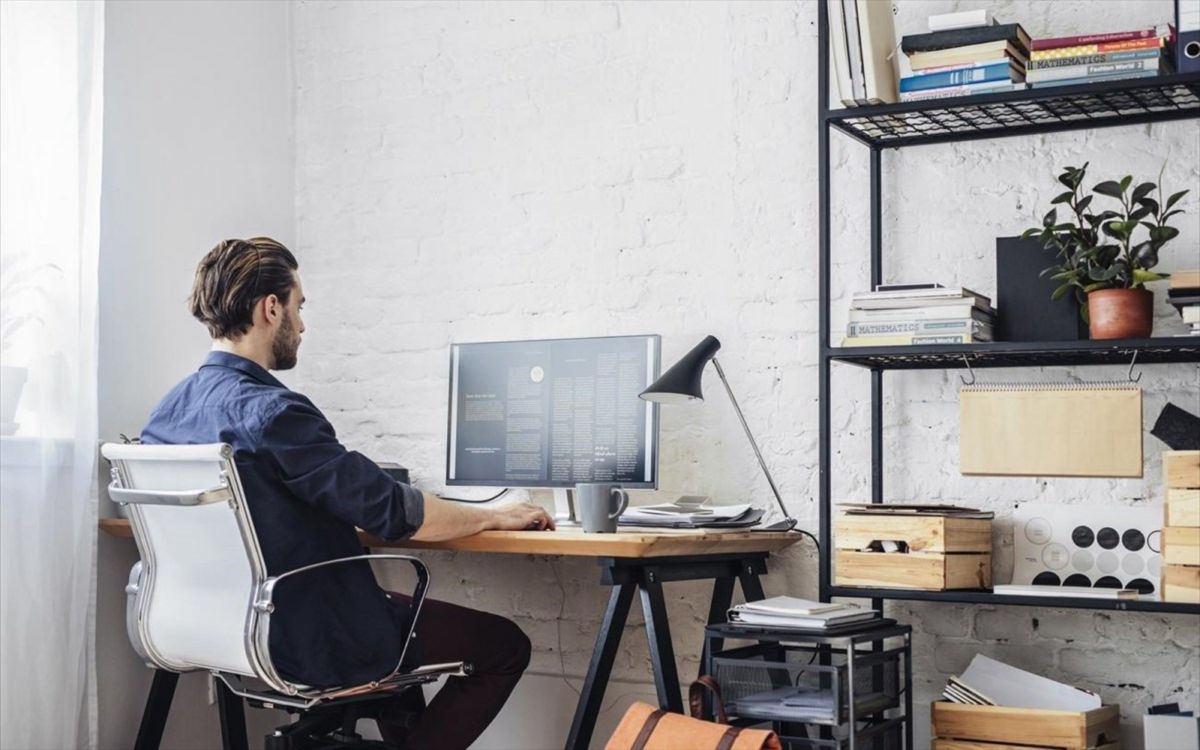
Μπορείτε να αλλάξετε και το όνομα του δικτύου σας
Αφού βρίσκεστε στις ρυθμίσεις, αφιερώστε ακόμα λίγο χρόνο για να αλλάξετε και το όνομα του δικτύου σας αν δεν το έχετε ήδη κάνει. Το όνομα δεν πρέπει να περιλαμβάνει προσωπικές πληροφορίες, καθώς το όνομα θα φαίνεται δημόσια. Η αλλαγή του ονόματος θα αποτρέψει τους ανθρώπους από το να προσπαθήσουν να εισέλθουν σε αυτό. Τα ρούτερ με προεπιλεγμένα ονόματα θεωρούνται ευκολότεροι στόχοι hacking.
Μόλις ολοκληρώσετε την εισαγωγή του νέου σας κωδικού πρόσβασης, κάντε κλικ στο κουμπί Εφαρμογή ή Αποθήκευση. Η θέση του κουμπιού είναι διαφορετική για κάθε ρούτερ, αλλά βρίσκεται συνήθως στο επάνω ή το κάτω μέρος της σελίδας. Το ρούτερ θα χρειαστεί λίγα λεπτά για να επεξεργαστεί την αλλαγή, οπότε θα αποσυνδεθούν προσωρινά όλες οι συσκευές που είναι συνδεδεμένες.
Αφού αλλάξετε τις ρυθμίσεις σας, μπορείτε να συνδεθείτε στο ασύρματο δίκτυό σας χρησιμοποιώντας τον νέο κωδικό πρόσβασής σας.
Διαβάστε όλες τις τελευταίες Ειδήσεις από την Ελλάδα και τον Κόσμο


Το σχόλιο σας